Nvidia 제어판이 설치되어 있으면 사용할 수도 있습니다.

해결 방법 3 : BIOS 설정 재설정
일부 사용자는 CMOS를 지우거나 BIOS 설정을 재설정하여 문제를 영구적으로 해결할 것을 제안했습니다. 이 수정은 수행하기 어렵지 않으며 컴퓨터에도 도움이됩니다.
- 재시작 컴퓨터를 열고 부팅 화면이 나타날 때까지 기다립니다.
- 화면 하단의 텍스트는 ' _를 눌러 설정을 실행하십시오. ”. 화면이 사라지기 전에 표시된 키를 누르십시오.
- 모든 작업을 키보드에 의존해야하므로 BIOS 컨트롤의 작동 방식을 숙지하십시오.
- ' 기본 설정 ”옵션. 정확한 단어를 찾을 수없는 경우 'Reset to Default', 'Factory Default'또는 'Setup Defaults'라는 이름으로 옵션을 사용할 수도 있습니다.
- ' 로드 설정 기본값 '를 누르고 시작하다 계속하려면.
- 다음으로 이동 출구 BIOS에서 탭을 클릭하고“ 변경 저장 후 종료 ”옵션을 선택하면 Windows가 시작됩니다.

해결 방법 4 : 이전 Windows 버전으로 되돌 리거나 새 버전을 기다립니다.
이 특정 문제는 Windows 10 버전 및 그래픽 카드 드라이버의 비 호환성과 관련이 있으므로 이전 버전으로 되돌리고 새 버전이 나올 때까지 기다릴 수도 있습니다.
- 열기 설정 앱 >> 업데이트 및 보안 다음으로 이동 회복 탭.
- 찾기 돌아 가기 이전 버전의 Windows 10 옵션으로 이동하고 시작하다 .
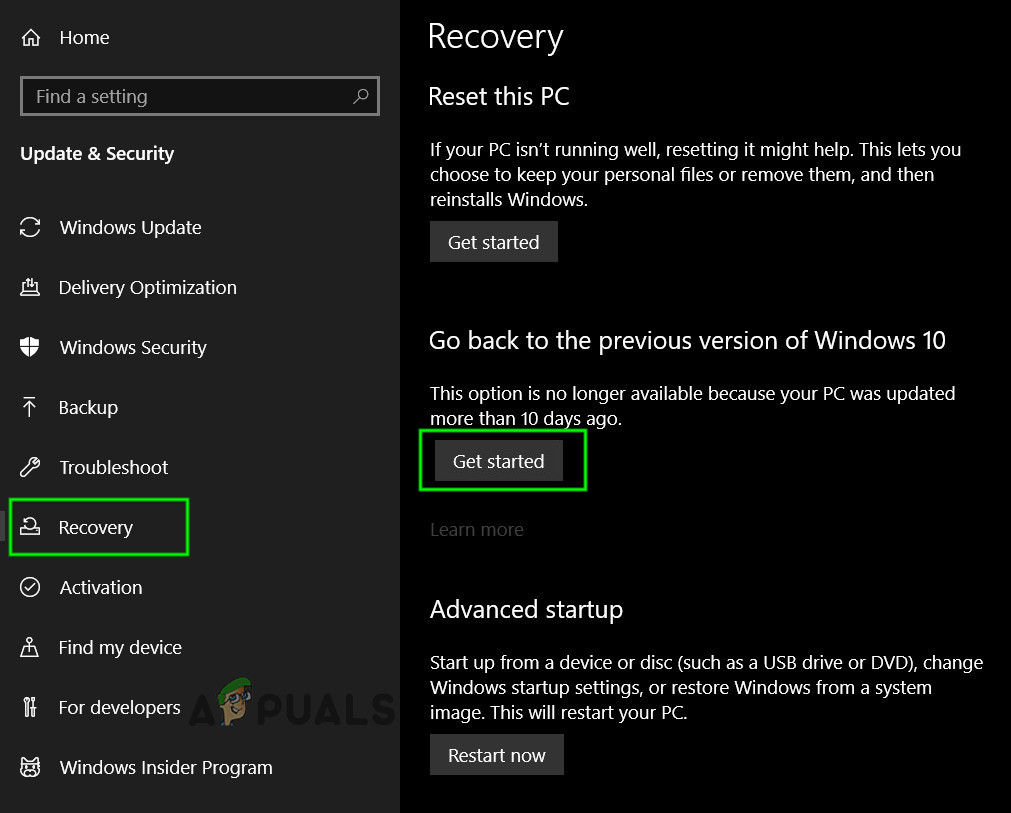
Windows 10의 이전 버전으로 돌아 가기에서 시작하기를 클릭합니다.
- 이 옵션은 마지막 업데이트 이후 10 일이 지나지 않은 경우에만 작동합니다.
- 이 옵션을 선택할 수없는 경우 업데이트 및 보안 , 탭으로 이동 윈도우 업데이트 그리고 선택 최신 정보 역사.
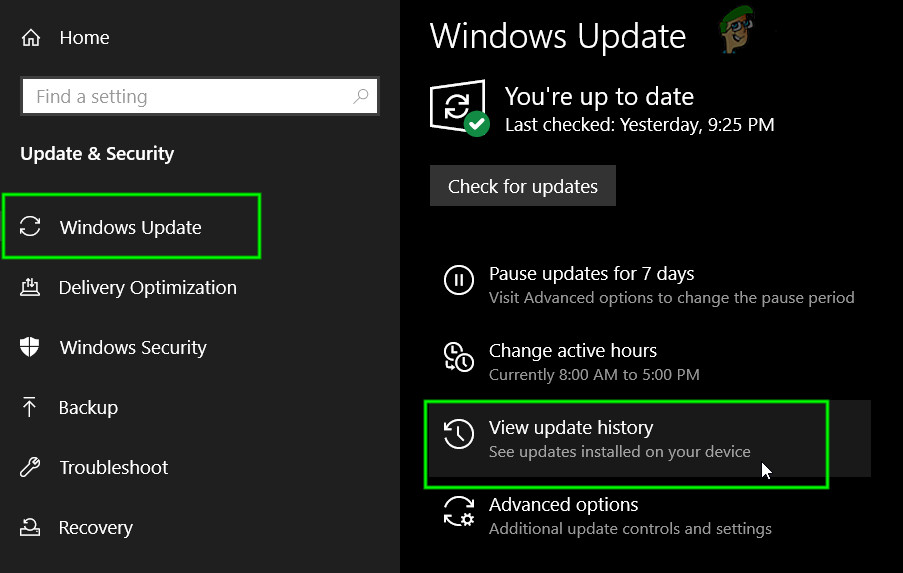
업데이트 내역보기 열기
- 그런 다음 ' 업데이트 제거 ”옵션이 화면 상단에 있으며 제거 할 수있는 업데이트를 알려줍니다.

문제를 해결할 새 버전의 Windows 10이 나올 때까지 기다릴 수도 있습니다.
솔루션 5 : 간단한 레지스트리 편집
이 간단한 수정으로 여러 사용자가이 문제를 영구적으로 해결할 수 있었지만 몇 가지 부작용이있을 수 있습니다. 원래 시간 설정은 2 초인 반면 문제에 응답하기 위해 GPU에 추가 시간을 추가한다는 것입니다.
- ' regedit ”을 클릭하고 검색 창이나 실행 대화 상자에서 확인 .
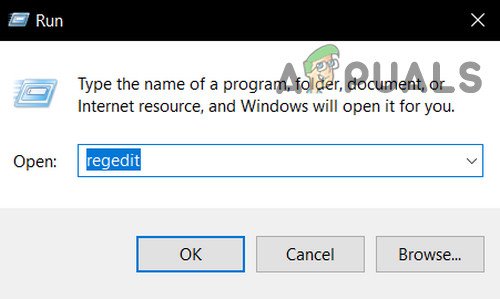
Regedit 열기
- 로 이동
HKEY_LOCAL_MACHINE SYSTEM CurrentControlSet Control GraphicsDrivers.
- 마우스 오른쪽 버튼으로 클릭 ' DWORD (32 비트)” 키 유형 (64 비트 OS를 사용하는 경우 DWORD (64 비트)을 생성)하고 이름을“ TdrDelay ”. 값을 10 처음. 이렇게하면 GPU에 2 (초기 값) 대신 10 초의 응답 시간이 제공됩니다. 이것이 작동하지 않으면이 값을 20 또는 30으로 설정해보십시오.
해결 방법 6 : DirectX로 조정
Microsoft DirectX 제품군은 응용 프로그램이 시스템의 하드웨어와 통신 할 수 있도록합니다. DirectX를 사용하면 Windows 운영 체제가 시스템의 그래픽 및 오디오 / 비디오 하드웨어와 원활하고 효과적으로 통신하여 사용자에게 최상의 멀티미디어 경험을 제공 할 수 있습니다. 문제가 DirectX와 관련이 있음을 나타내므로 새로 고침을 시도하고 문제가 해결되는지 확인할 수 있습니다.
- 수리 및 재설치 DirectX.
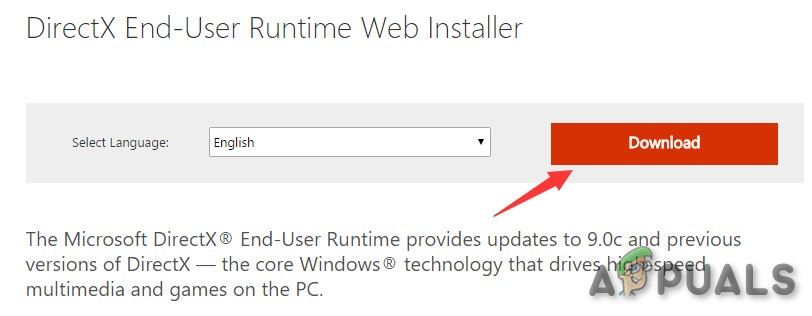
DirectX 다운로드
- 지금 재시작 시스템이 제대로 작동하는지 확인하십시오.
해결 방법 7 : 하드웨어 가속 비활성화
하드웨어 가속은 그래픽 렌더링 기능을 컴퓨터의 그래픽 하드웨어 (예 : 소프트웨어 / CPU 대신 GPU)로 오프로드하여 컴퓨터에서 그래픽을 더 빠르고 원활하게 렌더링합니다. 시스템이 게임을 처리 할 수없는 경우 하드웨어 가속을 비활성화하면 문제가 해결 될 수 있습니다.
- 하드웨어 가속 비활성화 .
- 재시작 시스템을 확인하고 문제가 제대로 해결되었는지 확인합니다.
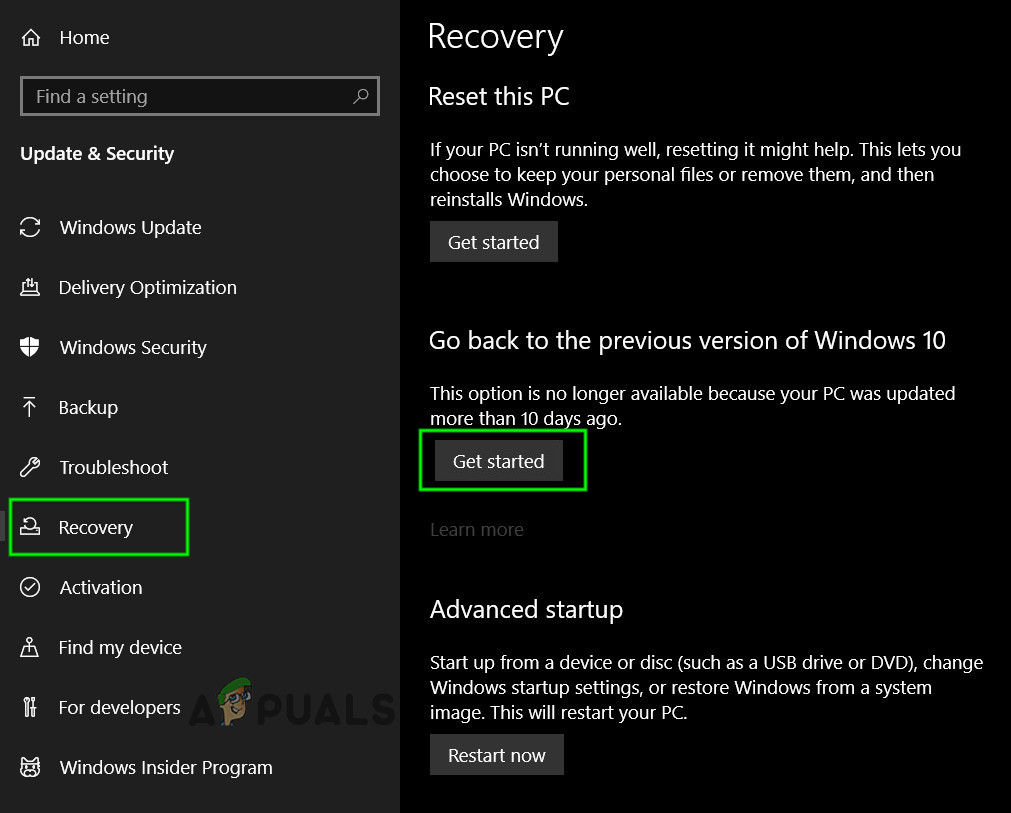
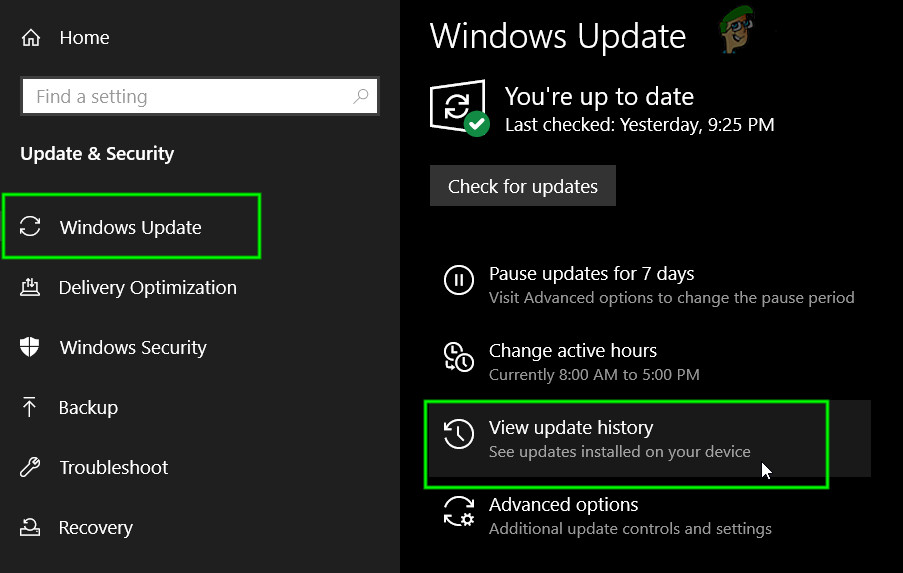
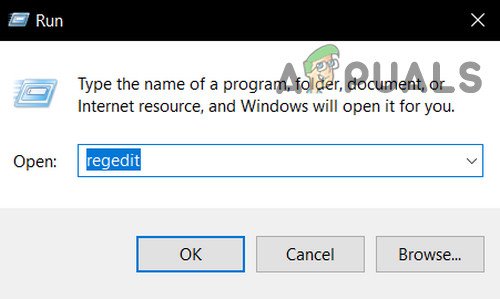
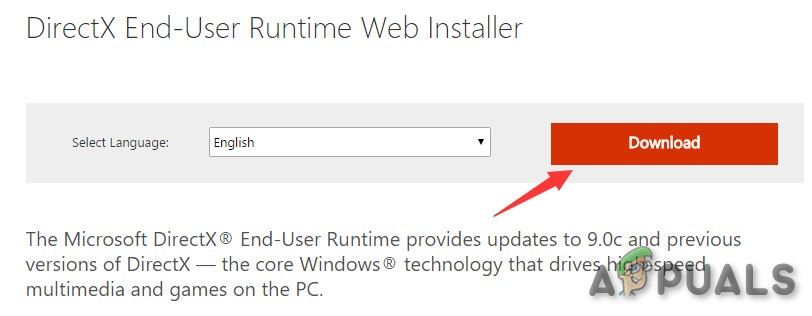
![[FIX] Windows 바탕 화면 또는 파일 탐색기에서 게임 기능을 사용할 수 없음](https://jf-balio.pt/img/windows-troubleshooting/16/fix-gaming-features-aren-8217-t-available-for-windows-desktop-or-file-explorer-1.jpg)






















